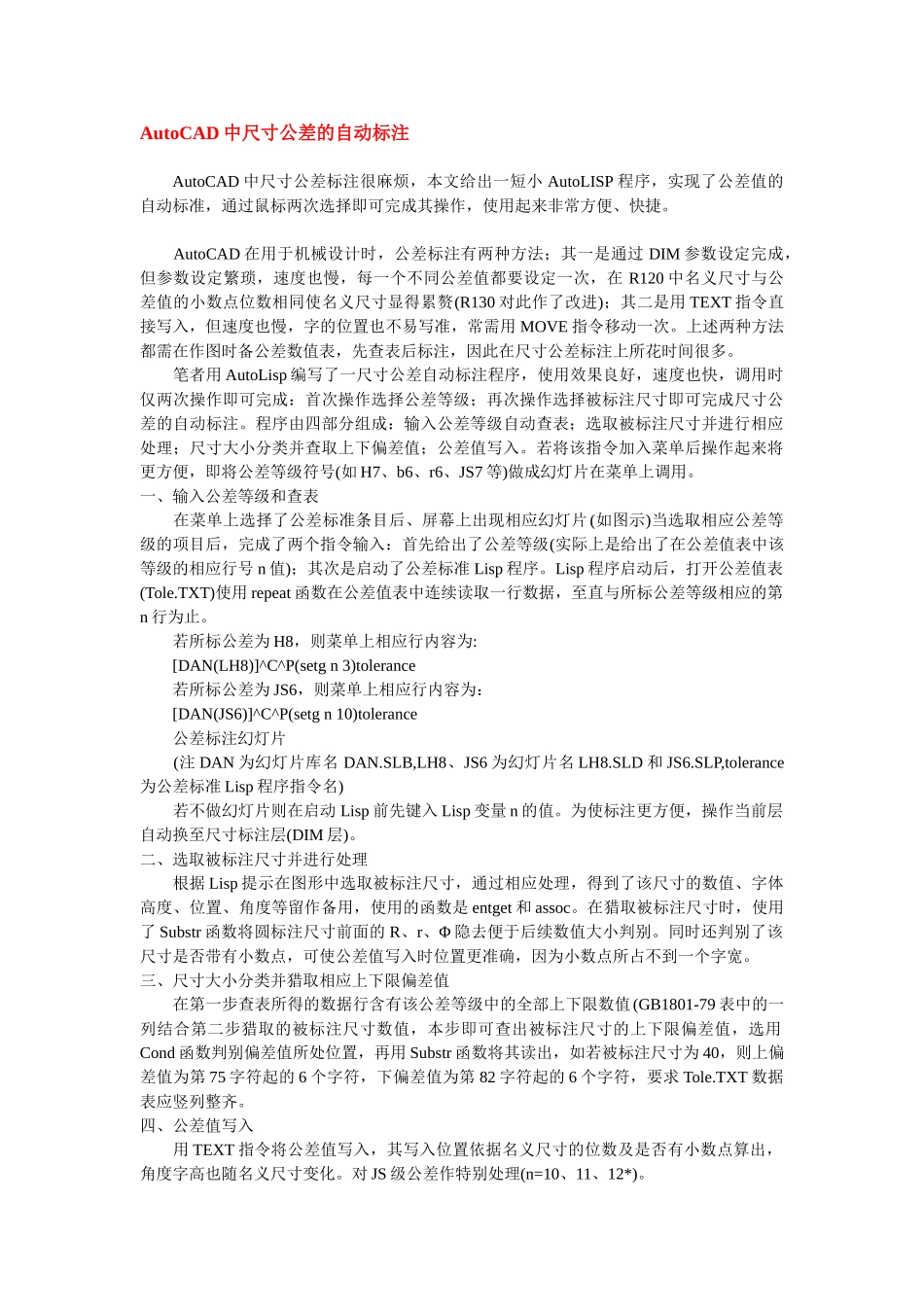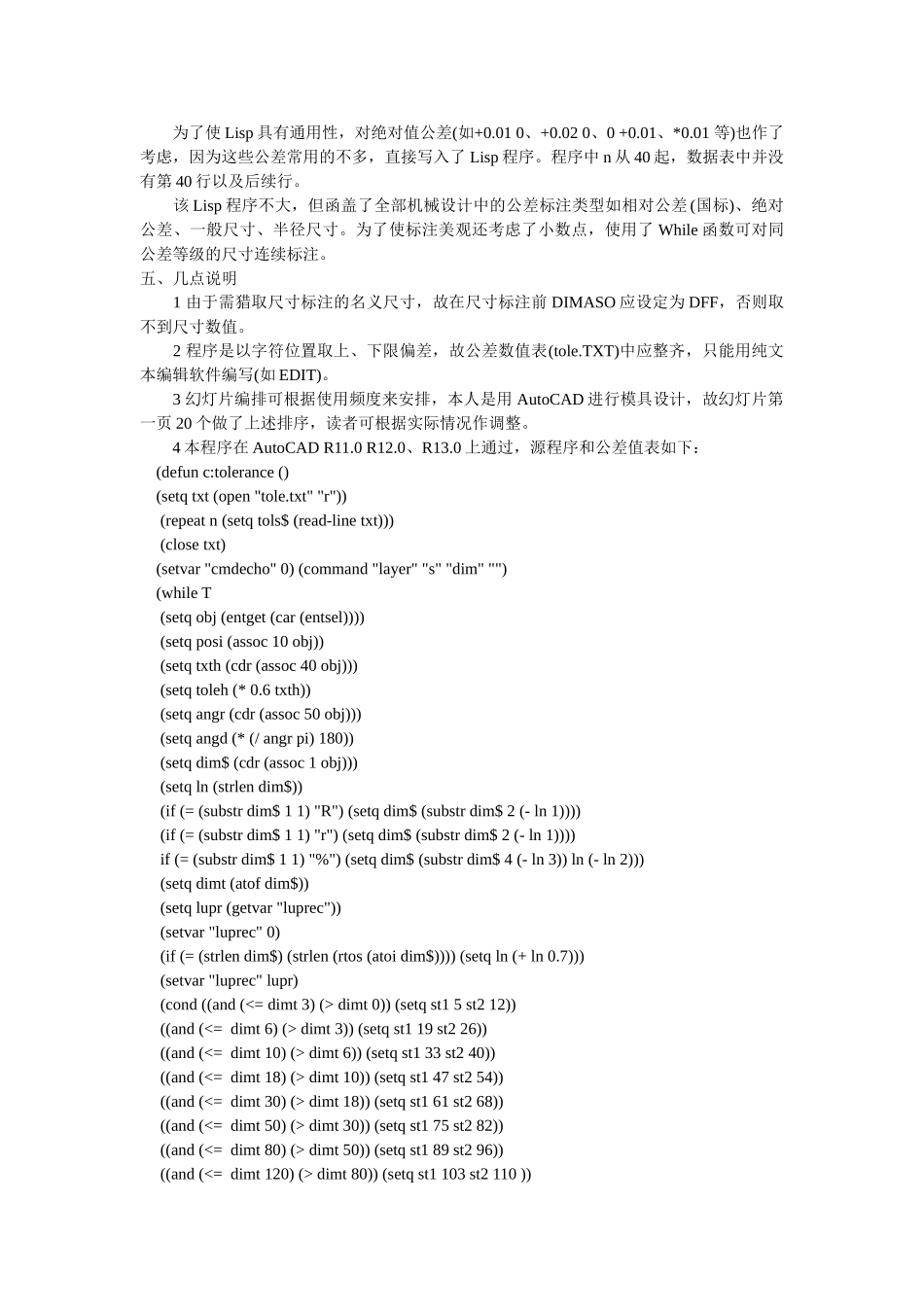AutoCAD 中尺寸公差的自动标注AutoCAD 中尺寸公差标注很麻烦,本文给出一短小 AutoLISP 程序,实现了公差值的自动标准,通过鼠标两次选择即可完成其操作,使用起来非常方便、快捷。 AutoCAD 在用于机械设计时,公差标注有两种方法;其一是通过 DIM 参数设定完成,但参数设定繁琐,速度也慢,每一个不同公差值都要设定一次,在 R120 中名义尺寸与公差值的小数点位数相同使名义尺寸显得累赘(R130 对此作了改进);其二是用 TEXT 指令直接写入,但速度也慢,字的位置也不易写准,常需用 MOVE 指令移动一次。上述两种方法都需在作图时备公差数值表,先查表后标注,因此在尺寸公差标注上所花时间很多。 笔者用 AutoLisp 编写了一尺寸公差自动标注程序,使用效果良好,速度也快,调用时仅两次操作即可完成:首次操作选择公差等级;再次操作选择被标注尺寸即可完成尺寸公差的自动标注。程序由四部分组成:输入公差等级自动查表;选取被标注尺寸并进行相应处理;尺寸大小分类并查取上下偏差值;公差值写入。若将该指令加入菜单后操作起来将更方便,即将公差等级符号(如 H7、b6、r6、JS7 等)做成幻灯片在菜单上调用。一、输入公差等级和查表 在菜单上选择了公差标准条目后、屏幕上出现相应幻灯片(如图示)当选取相应公差等级的项目后,完成了两个指令输入:首先给出了公差等级(实际上是给出了在公差值表中该等级的相应行号 n 值);其次是启动了公差标准 Lisp 程序。Lisp 程序启动后,打开公差值表(Tole.TXT)使用 repeat 函数在公差值表中连续读取一行数据,至直与所标公差等级相应的第n 行为止。 若所标公差为 H8,则菜单上相应行内容为: [DAN(LH8)]^C^P(setg n 3)tolerance 若所标公差为 JS6,则菜单上相应行内容为: [DAN(JS6)]^C^P(setg n 10)tolerance 公差标注幻灯片 (注 DAN 为幻灯片库名 DAN.SLB,LH8、JS6 为幻灯片名 LH8.SLD 和 JS6.SLP,tolerance为公差标准 Lisp 程序指令名) 若不做幻灯片则在启动 Lisp 前先键入 Lisp 变量 n 的值。为使标注更方便,操作当前层自动换至尺寸标注层(DIM 层)。二、选取被标注尺寸并进行处理 根据 Lisp 提示在图形中选取被标注尺寸,通过相应处理,得到了该尺寸的数值、字体高度、位置、角度等留作备用,使用的函数是 entget 和 assoc。在猎取被标注尺寸时,使用了 Substr 函数将圆标注尺寸前面的 R、r、Φ 隐去便于后续数值大小判别。同时还判别...